Spezialfunktionen für tyros5 – Yamaha Expansion Manager Benutzerhandbuch
Seite 23
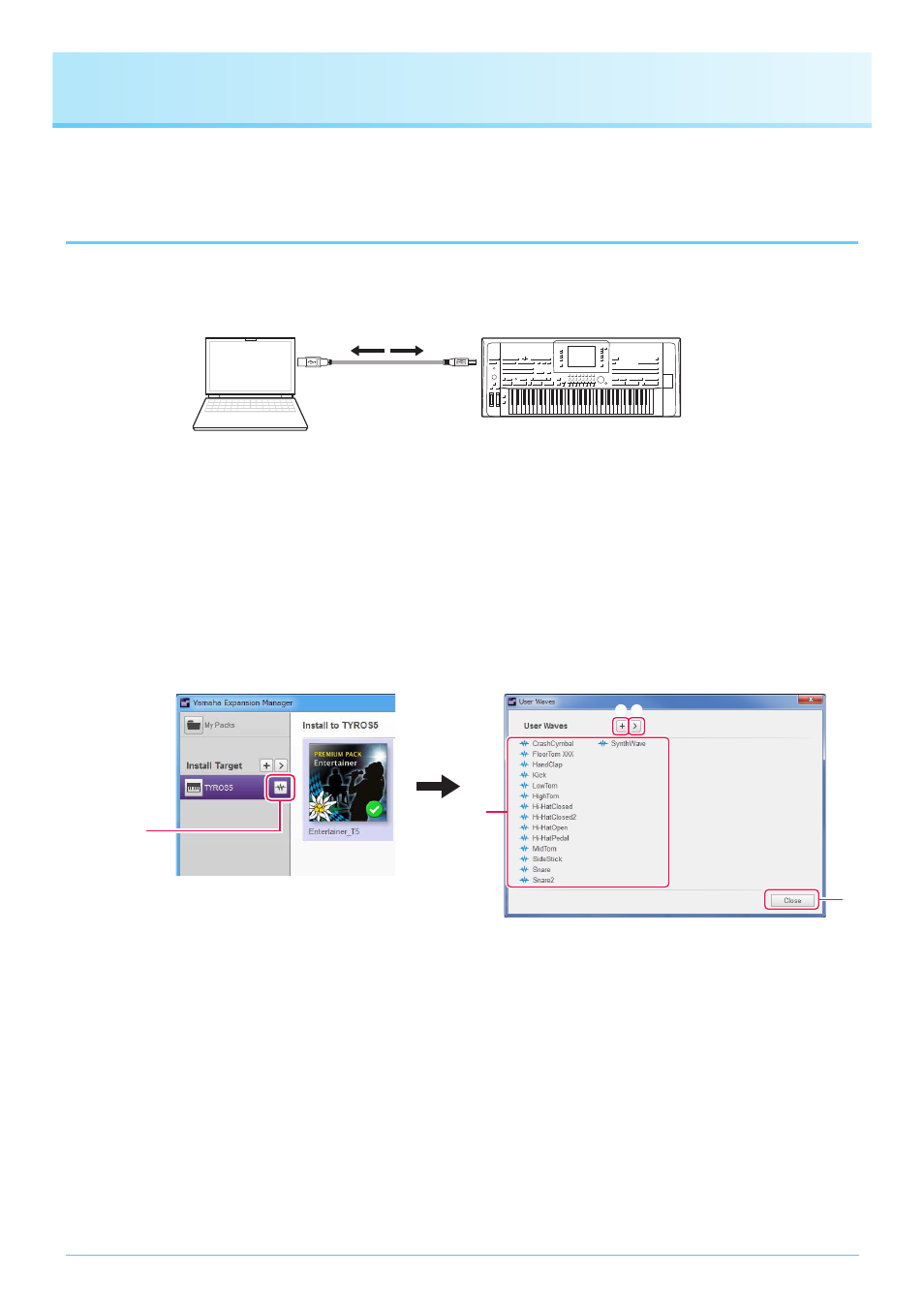
23
Spezialfunktionen für Tyros5
Nachstehend werden Spezialfunktionen für den Tyros5 beschrieben.
Mit Hilfe von Preset-Voices eigene Voices erstellen
Wenn Sie eine Voice erstellen, indem Sie eine der Preset-Voices Ihres Instruments bearbeiten, können Sie den Klang prüfen,
indem Sie das Instrument selbst verwenden. Preset-Klänge können nicht am Computer wiedergegeben werden. Bevor Sie mit
dem nächsten Schritt fortfahren, verbinden Sie Instrument und Computer mit einem USB-Kabel.
1.
Wählen Sie in der Pack-Liste im Pack-Verwaltungsfenster das Pack aus, in dem Sie
Ihre neue Voice speichern möchten.
Näheres zum Importieren von Packs finden Sie auf
, Näheres zum Erstellen eines neuen Packs auf
2.
Wenn Sie eine Preset-Voice eines Instruments bearbeiten möchten, klicken Sie im
Pack Manager-Fenster in der Liste Install Target auf die Schaltfläche Add User
Wave und fügen Sie dann die zu verwendende Wave-Datei hinzu.
q Hiermit können User-Waves hinzugefügt werden.
w Wird verwendet, um das Menü Edit User Wave aufzurufen.
• Rename (Umbenennen)
Benennt den Namen der gewählten Wave-Datei um.
• Delete (Löschen)
Löscht die gewählte Wave-Datei.
e Zeigt eine Liste von User-Waves an, die verwendet werden können.
r Schließt das User Waves-Fenster.
Digitales Instrument
Computer
Expansion
Manager
USB-Kabel
e
q w
r
Schaltfläche
Add User
Wave
(User-Wave
hinzufügen)